Canva可畫(huà)添加的圖片素材顯示不完全的解決方法
時(shí)間:2023-03-20 14:30:07作者:極光下載站人氣:350
很多小伙伴在使用Canva可畫(huà)軟件進(jìn)行設(shè)計(jì)時(shí)經(jīng)常會(huì)遇到各種各樣的問(wèn)題,有的小伙伴可能會(huì)遇到圖片無(wú)法完全顯示的情況,這時(shí)因?yàn)槲覀儾迦氲膱D片大于了當(dāng)前的顯示框,我們需要通過(guò)調(diào)整,使圖片的大小小于當(dāng)前顯示框的大小。調(diào)整圖片的方法也很簡(jiǎn)單,我們進(jìn)入Canva可畫(huà)的畫(huà)布設(shè)計(jì)頁(yè)面,然后在該頁(yè)面中雙擊一個(gè)無(wú)法顯示完全的圖片,接著就能看到圖片的兩個(gè)邊框,將這兩個(gè)框進(jìn)行大小調(diào)整并使其重合,最后點(diǎn)擊完成選項(xiàng)即可。有的小伙伴可能不清楚具體的操作方法,接下來(lái)小編就來(lái)和大家分享一下Canva可畫(huà)添加的圖片素材顯示不完全的解決方法。
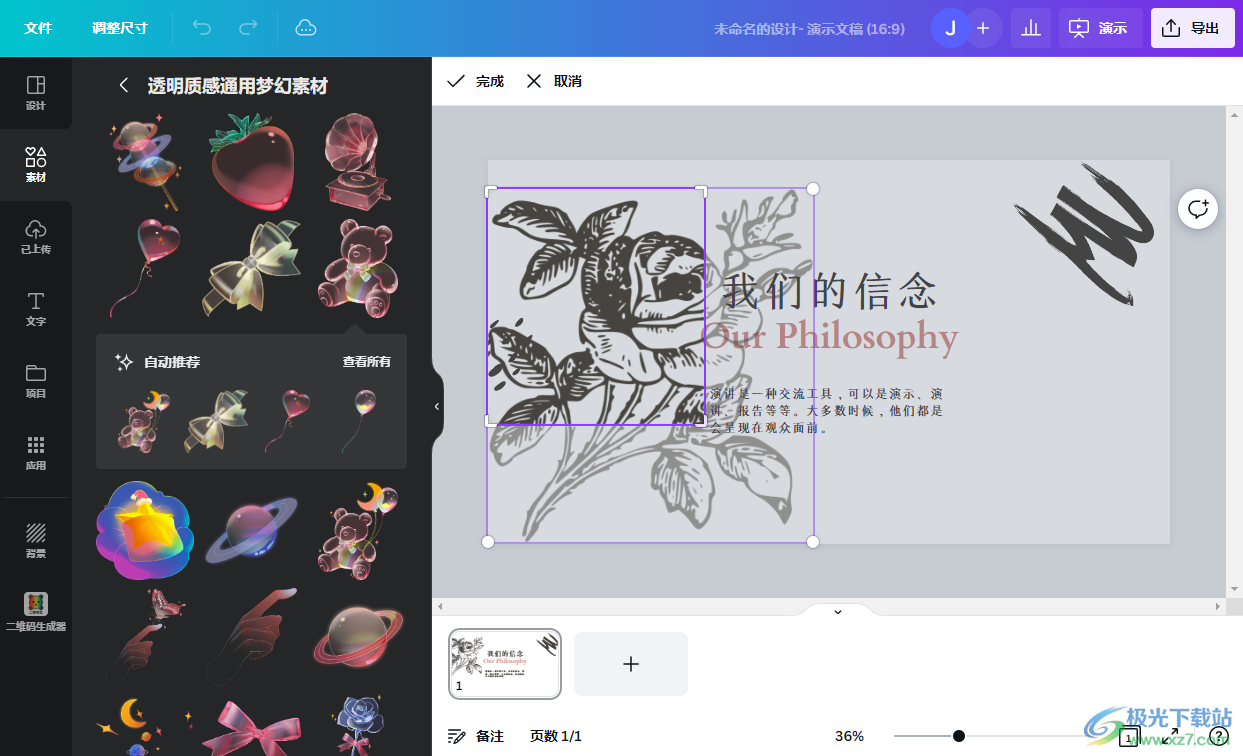
方法步驟
1、第一步,我們先在電腦中打開(kāi)Canva軟件,然后在Canva的首頁(yè)點(diǎn)擊“創(chuàng)建空白畫(huà)布”選項(xiàng),我們也可以選擇文檔、白板或是演示文稿等選項(xiàng)
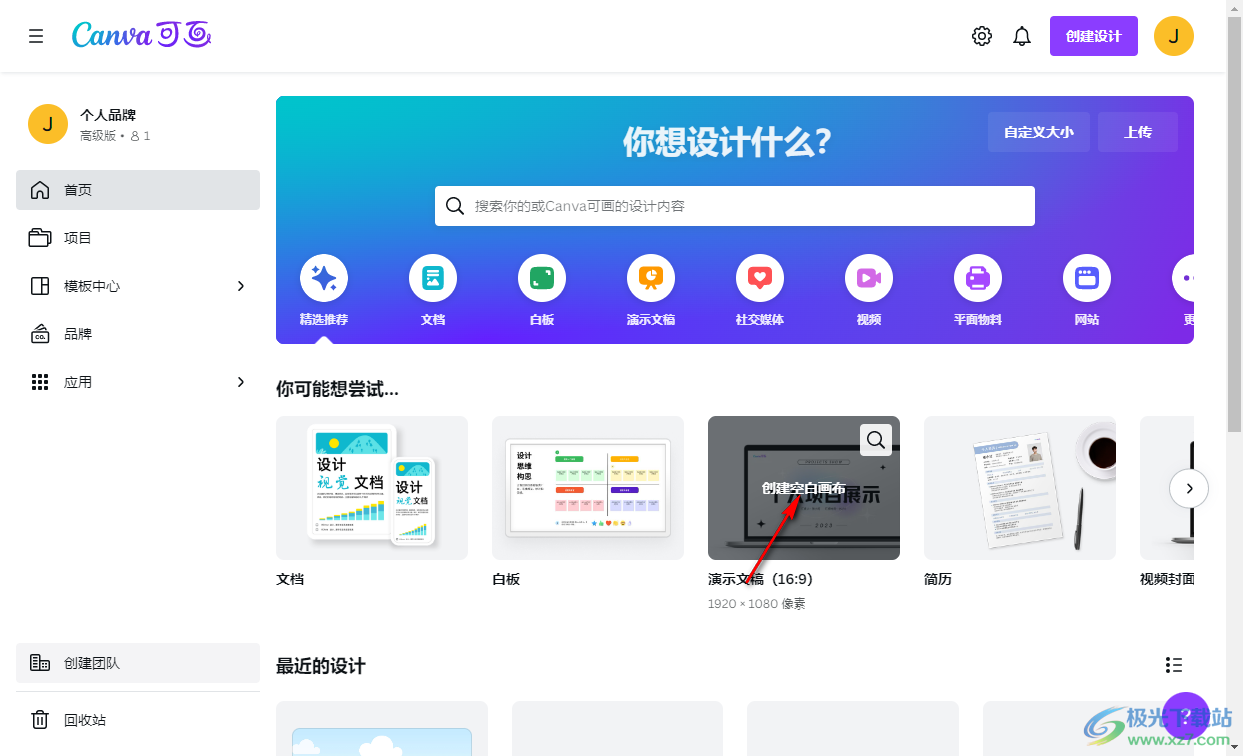
2、第二步,進(jìn)入編輯頁(yè)面之后,我們可以在模板頁(yè)面中選擇一個(gè)自己需要的模板,然后點(diǎn)擊使用該模板
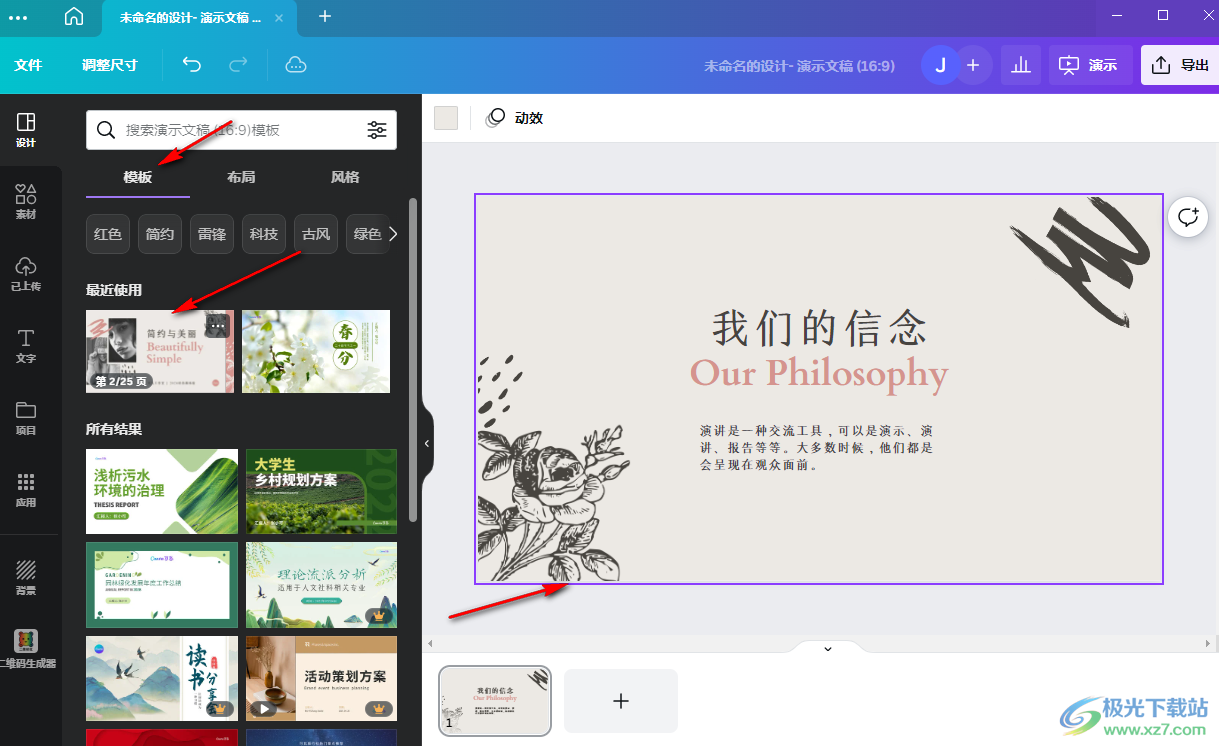
3、第三步,使用模板之后,我們?cè)陧?yè)面中找到無(wú)法顯示完全的圖片,然后雙擊該圖片,使其呈現(xiàn)出原本的圖片大小,也就是兩個(gè)邊框的樣子,如圖所示
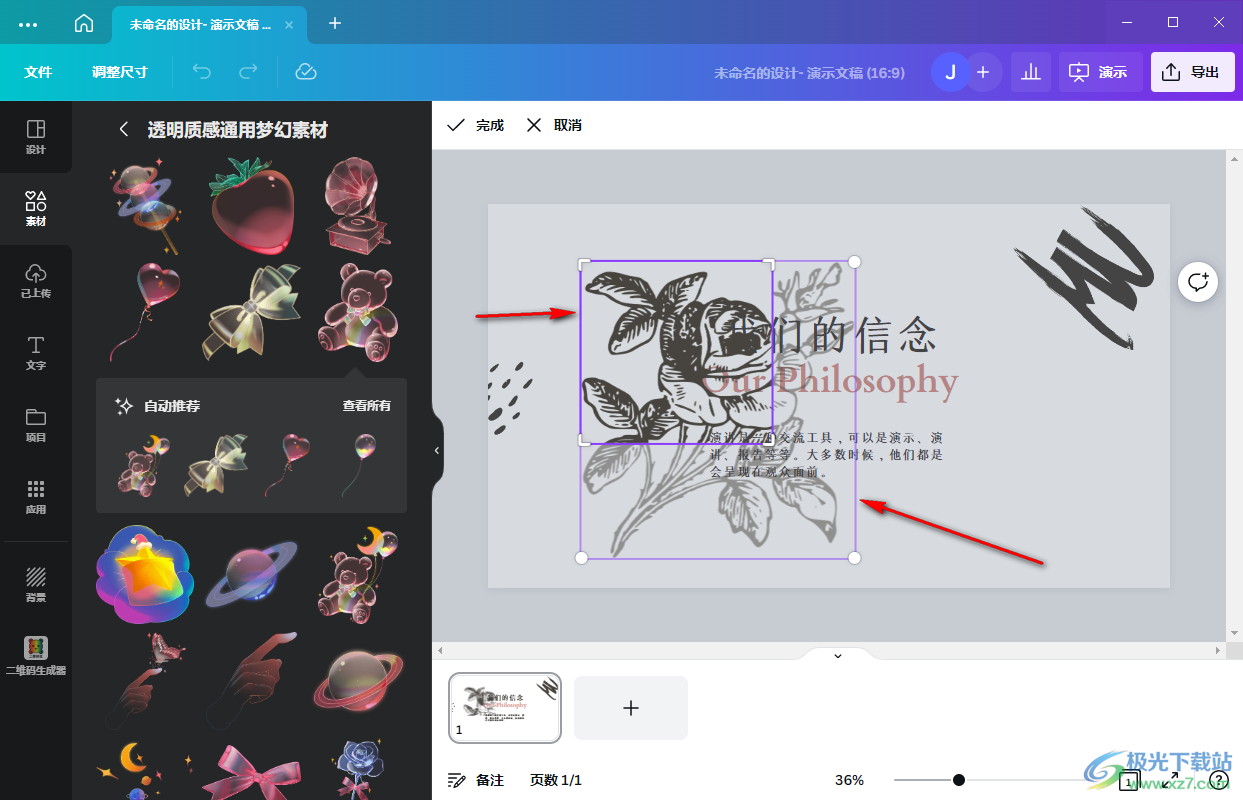
4、第四步,圖中外圈的淺色邊框是圖片的實(shí)際大小,深色邊框是能夠顯示的圖片大小,所以我們可以拖動(dòng)圖中外邊框的圓點(diǎn)以及內(nèi)邊框的白色區(qū)域使這兩個(gè)邊框重合,調(diào)整好之后我們點(diǎn)擊頁(yè)面上方的“完成”選項(xiàng)
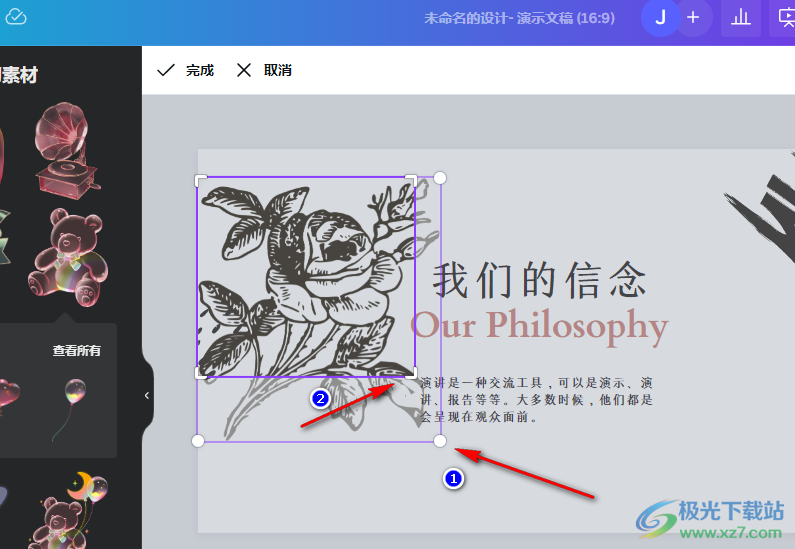
5、第五步,對(duì)圖片的設(shè)置完成之后,我們?cè)诋?huà)布中就可以看到完整的圖片并調(diào)整圖片的整體大小以及圖片的位置了
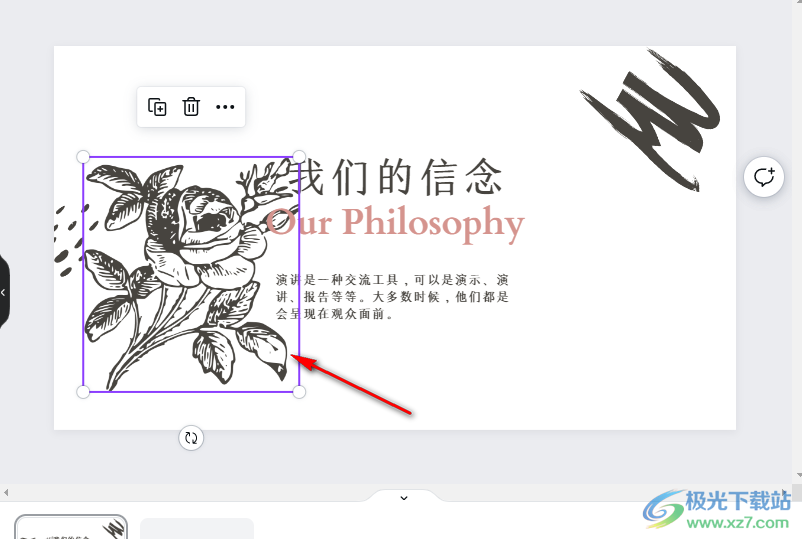
以上就是小編整理總結(jié)出的關(guān)于Canva可畫(huà)添加的圖片素材顯示不完全的解決方法,我們?cè)诳僧?huà)中先進(jìn)入畫(huà)布編輯頁(yè)面,然后在該頁(yè)面中雙擊無(wú)法完全顯示的圖片,再調(diào)整圖片框與顯示框的大小,使它們重合,最后點(diǎn)擊“完成”選項(xiàng)即可,感興趣的小伙伴快去試試吧。

大小:158.58 MB版本:v1.99.0環(huán)境:WinXP, Win7, Win8, Win10, WinAll
- 進(jìn)入下載
相關(guān)推薦
相關(guān)下載
熱門(mén)閱覽
- 1百度網(wǎng)盤(pán)分享密碼暴力破解方法,怎么破解百度網(wǎng)盤(pán)加密鏈接
- 2keyshot6破解安裝步驟-keyshot6破解安裝教程
- 3apktool手機(jī)版使用教程-apktool使用方法
- 4mac版steam怎么設(shè)置中文 steam mac版設(shè)置中文教程
- 5抖音推薦怎么設(shè)置頁(yè)面?抖音推薦界面重新設(shè)置教程
- 6電腦怎么開(kāi)啟VT 如何開(kāi)啟VT的詳細(xì)教程!
- 7掌上英雄聯(lián)盟怎么注銷(xiāo)賬號(hào)?掌上英雄聯(lián)盟怎么退出登錄
- 8rar文件怎么打開(kāi)?如何打開(kāi)rar格式文件
- 9掌上wegame怎么查別人戰(zhàn)績(jī)?掌上wegame怎么看別人英雄聯(lián)盟戰(zhàn)績(jī)
- 10qq郵箱格式怎么寫(xiě)?qq郵箱格式是什么樣的以及注冊(cè)英文郵箱的方法
- 11怎么安裝會(huì)聲會(huì)影x7?會(huì)聲會(huì)影x7安裝教程
- 12Word文檔中輕松實(shí)現(xiàn)兩行對(duì)齊?word文檔兩行文字怎么對(duì)齊?
最新排行
- 1騰訊視頻電腦版用手機(jī)號(hào)登錄的方法教程
- 2dev c++設(shè)置語(yǔ)法高亮的教程
- 3淘寶微信支付在哪里
- 4WPS PPT將圖片一次性插入到不同幻燈片中的方法
- 5微信自動(dòng)扣費(fèi)業(yè)務(wù)在哪里關(guān)閉
- 6微信實(shí)名認(rèn)證在哪里改
- 7微信支付密碼在哪里修改
- 8黑神話悟空配置要求
- 9網(wǎng)易云音樂(lè)教師節(jié)活動(dòng)一年免會(huì)員2024
- 10淘寶怎么用微信支付
- 11百度網(wǎng)盤(pán)分享密碼暴力破解方法,怎么破解百度網(wǎng)盤(pán)加密鏈接
- 12赤兔圖片轉(zhuǎn)換器將圖片旋轉(zhuǎn)270度方法
網(wǎng)友評(píng)論